Servicios externos
Con los servicios externos, puedes resolver la lógica de negocio de una transacción al invocar servicios de terceros mediante el protocolo de comunicación REST o SOAP. Los servicios SOAP tienen un protocolo estructurado, utilizan formato XML y se crean en Studio cargando un archivo WSDL, mientras que los servicios REST son más flexibles y con ellos se puede intercambiar información en formatos múltiples.
Desde la página External Services (Global Logic > External Services) puedes ver todos los servicios externos creados en el entorno de Studio, tanto SOAP como REST, con su información básica, como el nombre, la descripción y el protocolo. Estos servicios también se muestran en la pestaña Services del editor de transacciones.
Desde esta página, puedes crear servicios SOAP o REST y eliminar o editar cualquiera de los servicios externos del entorno.
Nota
También puedes crear servicios externos desde la pestaña Services del editor de transacciones.
Para crear un servicio externo, haz clic en + New external service y luego selecciona API Rest o API Soap, según el protocolo de comunicación que use el tercero.
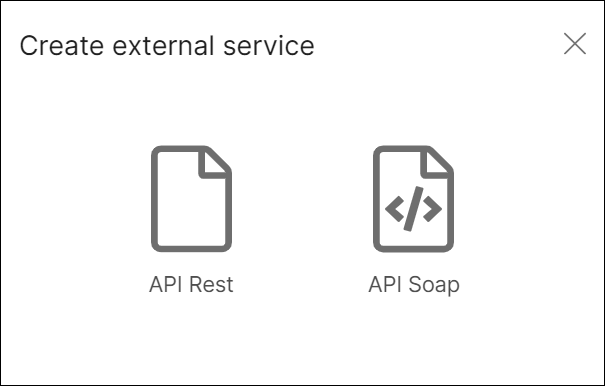
Consulta los artículos Crea un servicio REST o Crea un servicio SOAP para aprender cómo crear cada uno de estos servicios.
Nota
También puedes crear un servicio nuevo desde el editor de transacciones. Abre la pestaña Services y haz clic en add service +.
Para crear un servicio externo, haz clic en + New external service y luego selecciona API Rest o API Soap, según el protocolo de comunicación que use el tercero.
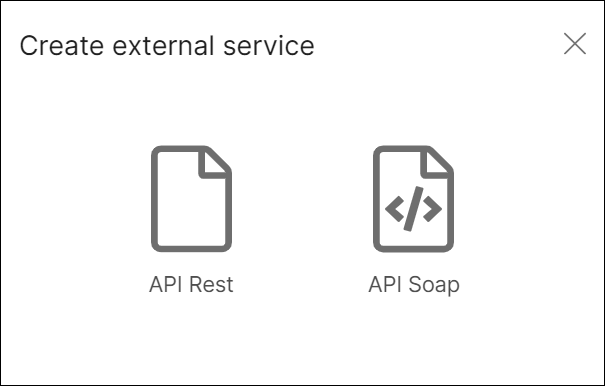
Consulta los artículos Crea un servicio REST o Crea un servicio SOAP para aprender cómo crear cada uno de estos servicios.
Nota
También puedes crear un servicio nuevo desde el editor de transacciones. Abre la pestaña Services y haz clic en add service +.
Crea un servicio REST
Puedes invocar un servicio REST para usar los protocolos de comunicación HTTP en tu entorno. Puedes usar el método GET para solicitar datos de un recurso, o el método POST para crear o actualizar un recurso.
Sigue las instrucciones a continuación para crear el servicio REST usando el método GET o POST.
En la pestaña General Information, identifica el servicio con un nombre que represente la información que deseas recibir y una descripción para explicar su funcionalidad. También puedes agregar etiquetas como palabras claves para ayudarte a identificar el servicio en una búsqueda. Haz clic en Next para continuar.
En la pestaña Method, define el método HTTP que llama al servicio para recibir información de tu lado. Selecciona el método GET e introduce la URL (punto de conexión que contiene la información que necesitas recibir) provista por el cliente o el dueño del servicio.
Puedes invocar uno o más parámetros de negocio previamente creados en Middleware haciendo clic en el ícono + o introduciendo el nombre del parámetro de negocio en el campo Url con el formato ${CODE}.
Completa los parámetros Query Params con un parámetro y su tipo, que son los datos que envías al servicio. Selecciona el tipo (string o number) del menú desplegable Type. Si necesitas llamar a más de una consulta, haz clic en + Add parameter. Estas consultas se agregarán como entradas en el nodo del servicio cuando se utilice en la transacción. Haz clic en Next para continuar.
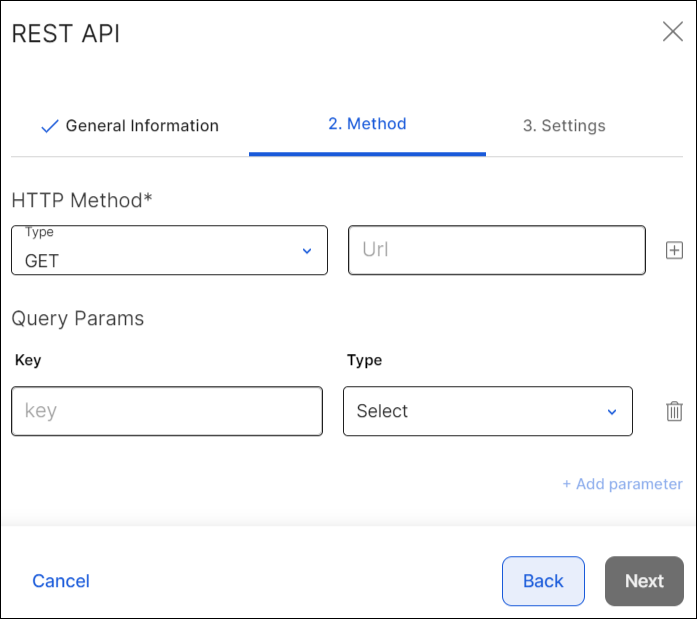
Nota
La lista Business Parameters recupera todos los parámetros de negocio con un proceso tipo H y sus valores del entorno Middleware.
En la pestaña Settings, define los ajustes de Body, Headers y Authorization del método.
En el cuerpo del método, se proporcionan detalles para que el servidor encuentre la información solicitada y envíe una respuesta. Complete el campo Response con el JSON correspondiente.
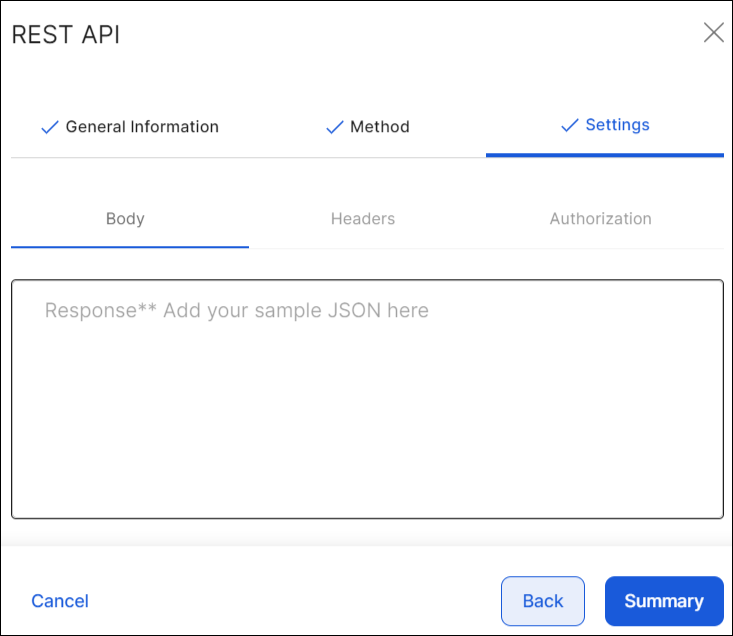
El sistema genera un encabezado por defecto con su clave y valor. Haz clic en + Add header para agregar más encabezados según sea necesario. Haz clic en Delete (ícono de la papelera) para eliminar un encabezado.
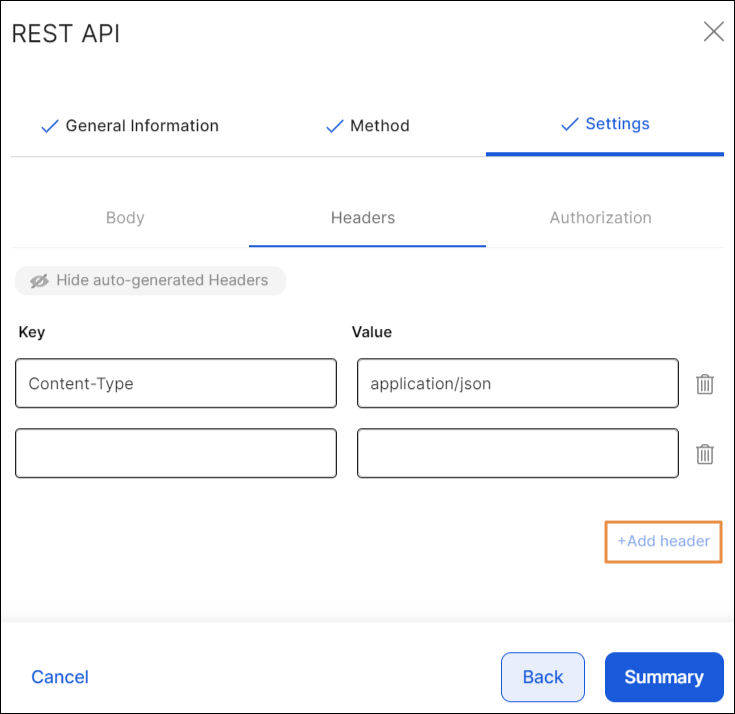
En la pestaña Authorization, puedes seleccionar Bearer Token como ajuste de autorización.
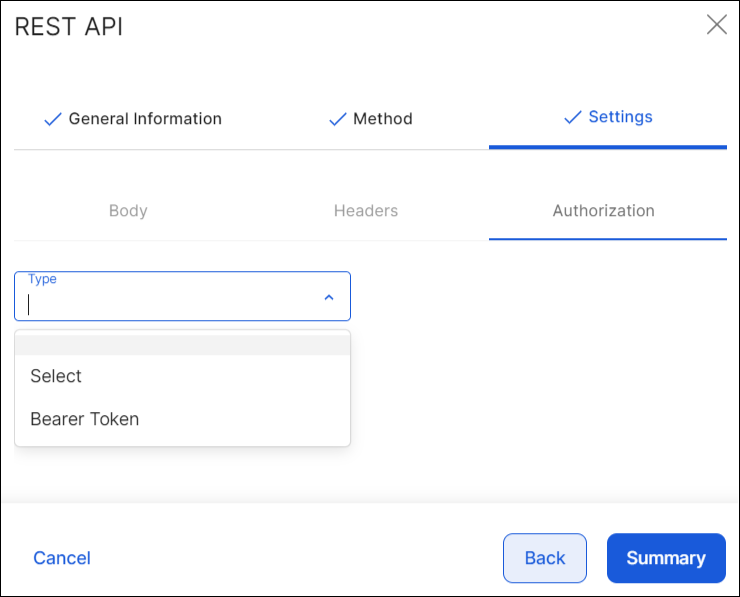
Haz clic en Summary para continuar.
En la ventana modal Summary, se muestra una descripción general con la información que proporcionaste para crear el servicio. Si el resumen es correcto, haz clic en Confirm.
Studio muestra un mensaje en el que se confirma que el servicio REST se creó con éxito. Haz clic en Close para volver a la página External Services o en Create Transaction para crear una transacción que invoque el servicio.
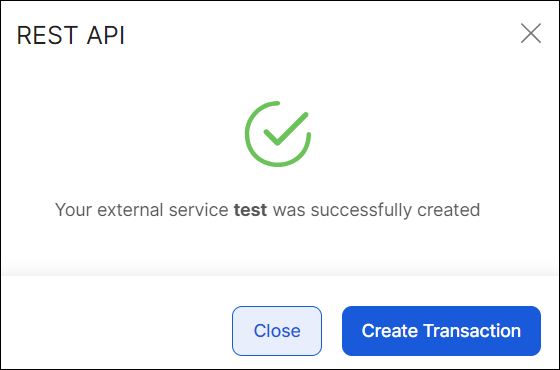
En la pestaña General Information, introduce un nombre que represente la información que deseas actualizar o enviar y una descripción para el servicio. También puedes agregar etiquetas como palabras claves para ayudarte a identificar el servicio en una búsqueda. Haz clic en Next para continuar.
En la pestaña Method, define el método HTTP que llama al servicio para enviar información que se agregará o actualizará en una base de datos. Añade la URL (punto de conexión donde se enviará la información).
Puedes invocar uno o más parámetros de negocio previamente creados en Middleware haciendo clic en el ícono + o introduciendo el nombre del parámetro de negocio en el campo Url con el formato ${CODE}.
En la sección Query Params, completa la clave con un parámetro que desees actualizar. Selecciona el tipo (string o number) del menú desplegable Type. Si necesitas llamar a más de una consulta, haz clic en + Add parameter. Haz clic en Next para continuar.
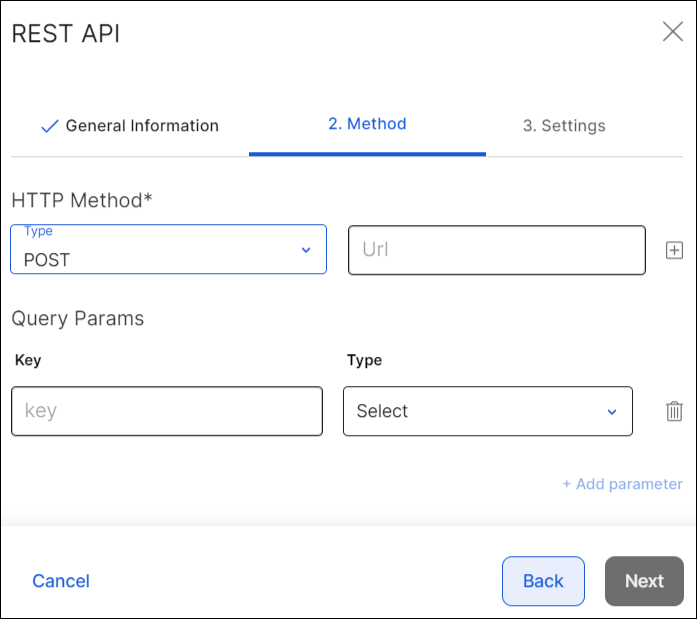
Nota
La lista Business Parameters recupera todos los parámetros de negocio con un proceso tipo H y sus valores del entorno Middleware.
En la pestaña Settings, define los ajustes de Body, Headers y Authorization del método.
En el cuerpo del método, se proporcionan detalles para que el servidor agregue información a una base de datos o actualice la información ya almacenada en ella y envíe una respuesta. Completa los campos Request y Response con las muestras JSON correspondientes.
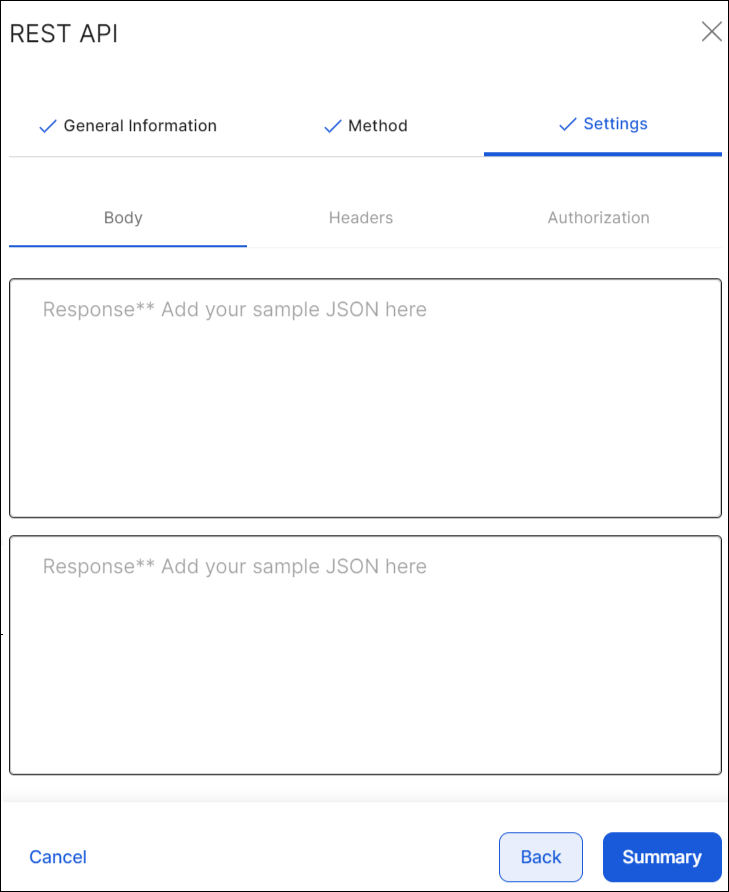
El sistema genera un encabezado por defecto con su clave y valor. Haz clic en + Add header para agregar más encabezados según sea necesario. Haz clic en Delete (ícono de la papelera) para eliminar un encabezado.
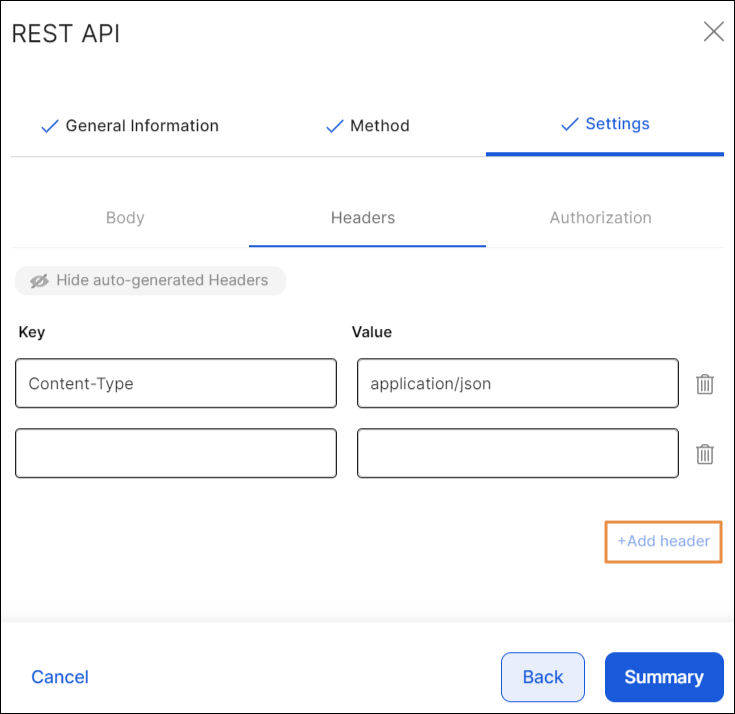
En la pestaña Authorization, puedes seleccionar Bearer Token como ajuste de autorización.
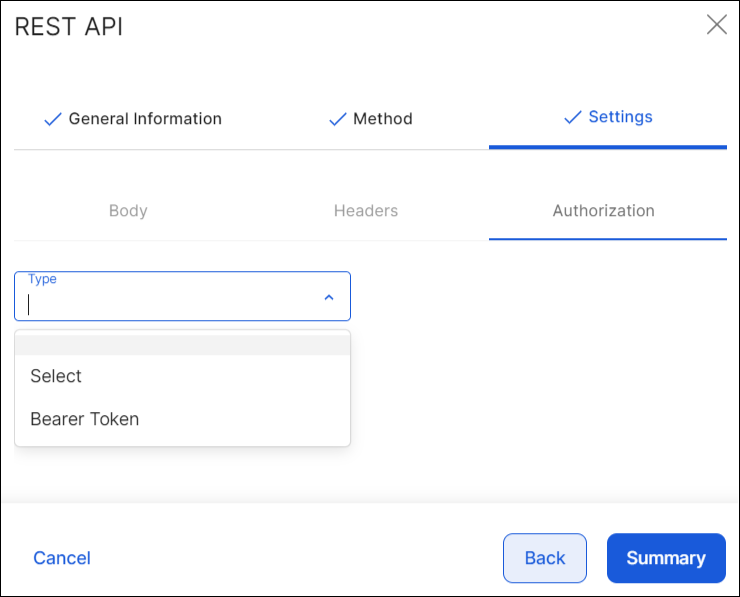
Haz clic en Summary para continuar.
En la ventana modal Summary, se muestra una descripción general con la información que proporcionaste para crear el servicio. Si el resumen es correcto, haz clic en Confirm.
Studio muestra un mensaje en el que se confirma que el servicio REST se creó con éxito. Haz clic en Close para volver a la página External Services o en Create Transaction para crear una transacción que invoque el servicio.
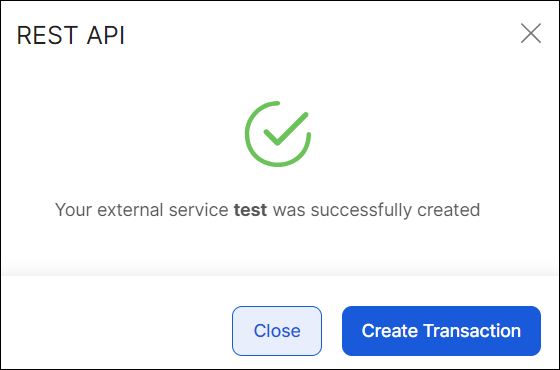
Para ver un escenario de caso de uso de una transacción de inicio de sesión con un servicio REST en el que se utilice el método GET, consulta el artículo Crea una transacción configurable.
Crea un servicio SOAP
Puedes invocar un servicio SOAP para usar protocolos de comunicación XML. El entorno interpreta la información de configuración que viene en un archivo WSDL provisto por el tercero. Con este archivo, se publican los métodos y sus parámetros de entrada y salida correspondientes en tu entorno.
Importante
Contacta al proveedor de servicios del tercero para obtener el archivo WSDL para crear el servicio SOAP.
Sigue las instrucciones a continuación para crear un servicio SOAP.
En la sección Service Information, identifica el servicio con un nombre que represente la información que solicitarás y una descripción para explicar la funcionalidad del servicio. Por defecto, el tipo de servicio es SOAP.
En la sección Technical Data, cargue el archivo WSDL. Haz clic en el ícono de carga que aparece al lado del campo WSDL.
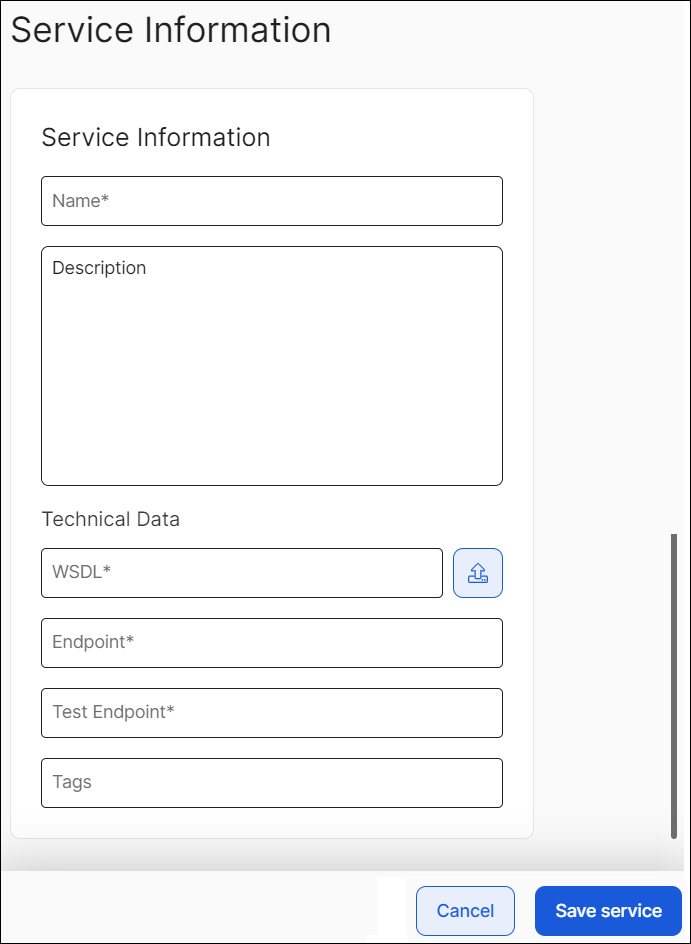
Una vez cargado el archivo, el sistema completa los campos Endpoint y Test Endpoint. Consulta la sección Technical Data para ver una lista de los métodos y sus parámetros de entrada y salida correspondientes. Selecciona un método para ver sus parámetros.
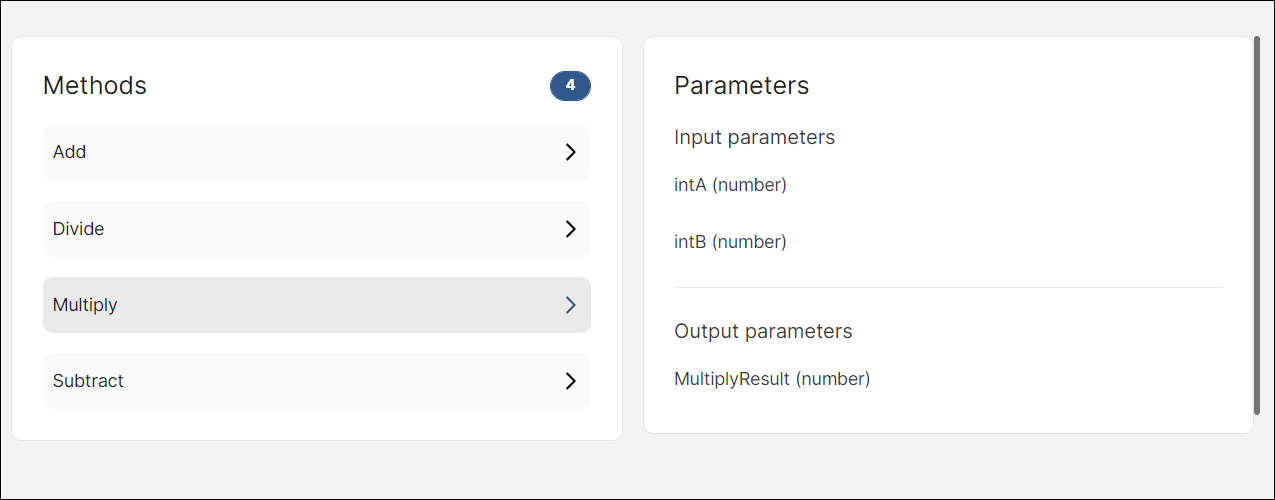
Haz clic en Save service para guardar el servicio y terminar.